一、下载安装
找不到官网的同学可以点击链接直接下载https://cdn.mysql.com//Downloads/MySQLInstaller/mysql-installer-web-community-8.0.35.0.msi
有同学反应上述网址无法打开
可以点击下方网址进行下载
https://dev.mysql.com/get/Downloads/MySQLInstaller/mysql-installer-community-8.0.37.0.msi
1.进入MySQL官网-下载
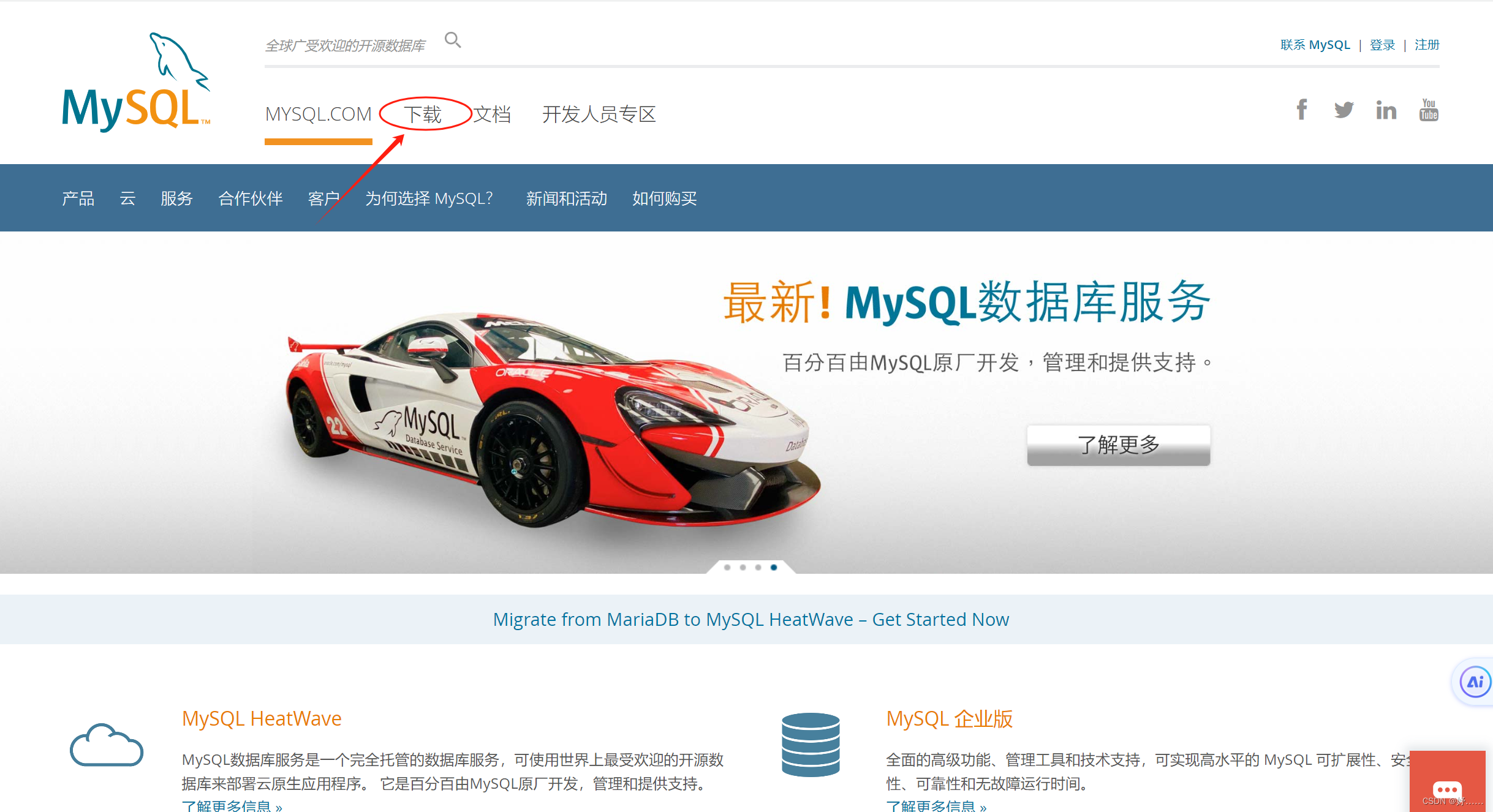
2.进入该页面后下滑页面找到 MySQL community download(社区下载)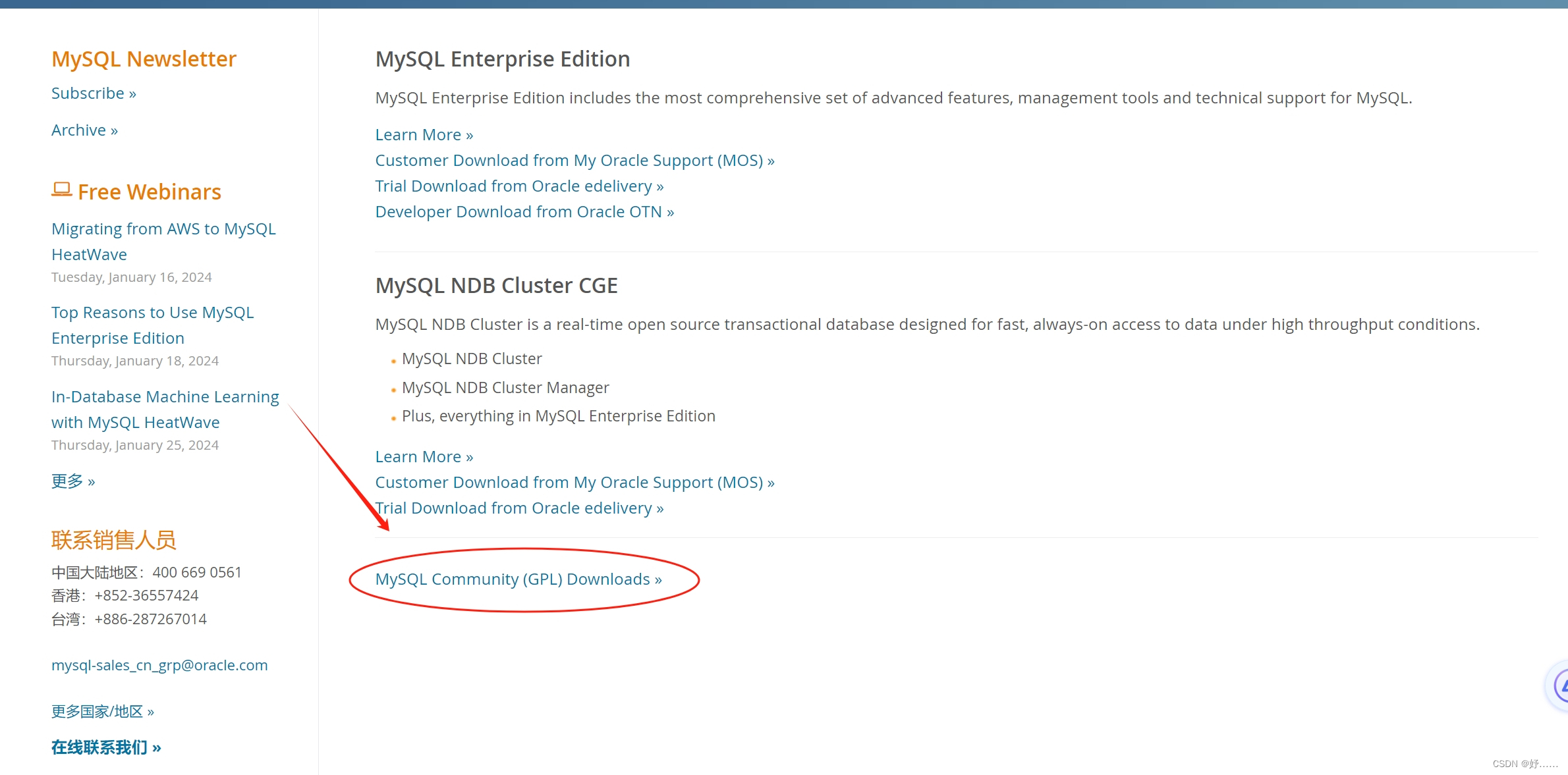
3.进入该页面后 找到MySQL installer for windows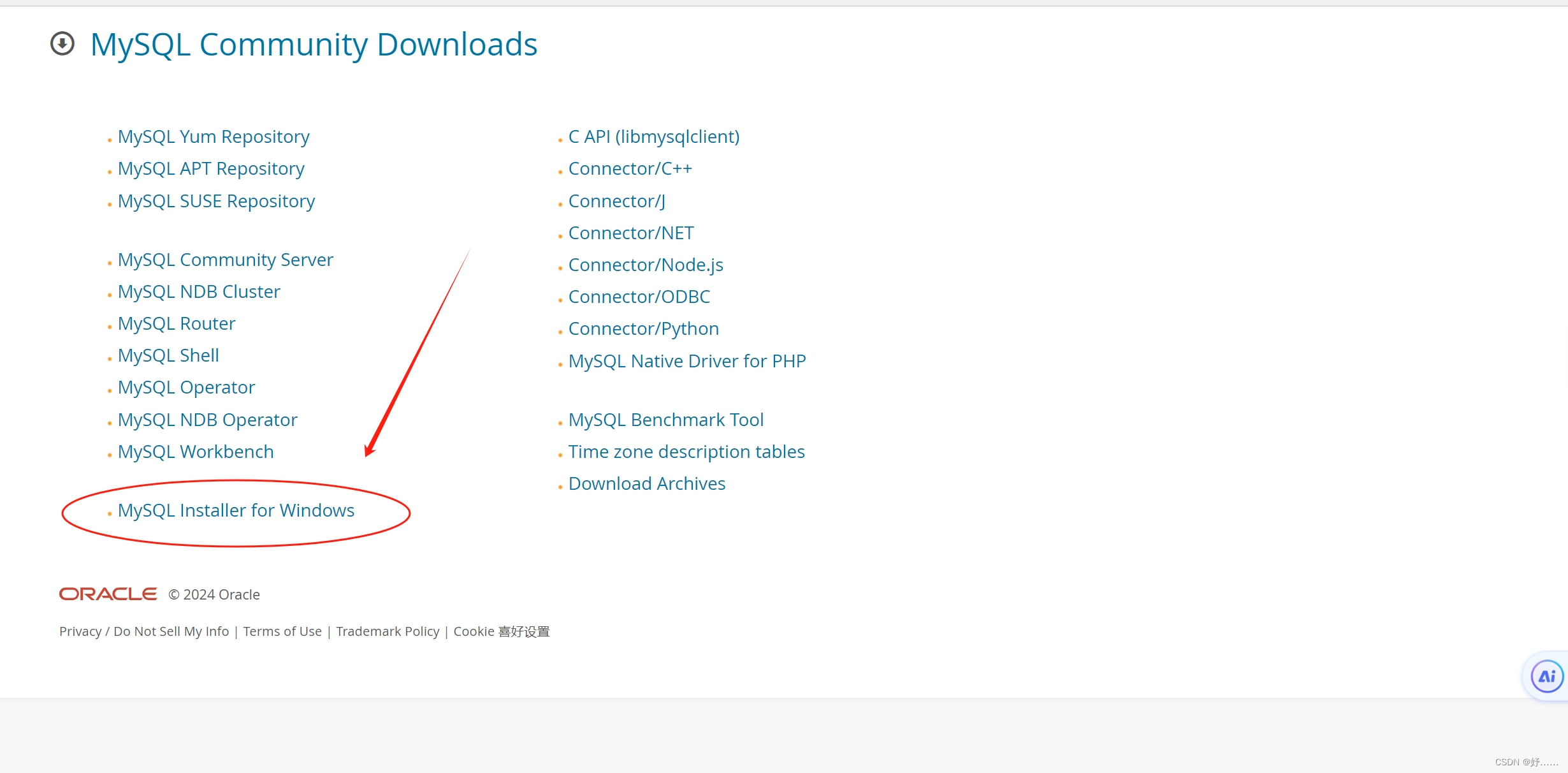
4.进入该页面后 找到第二个download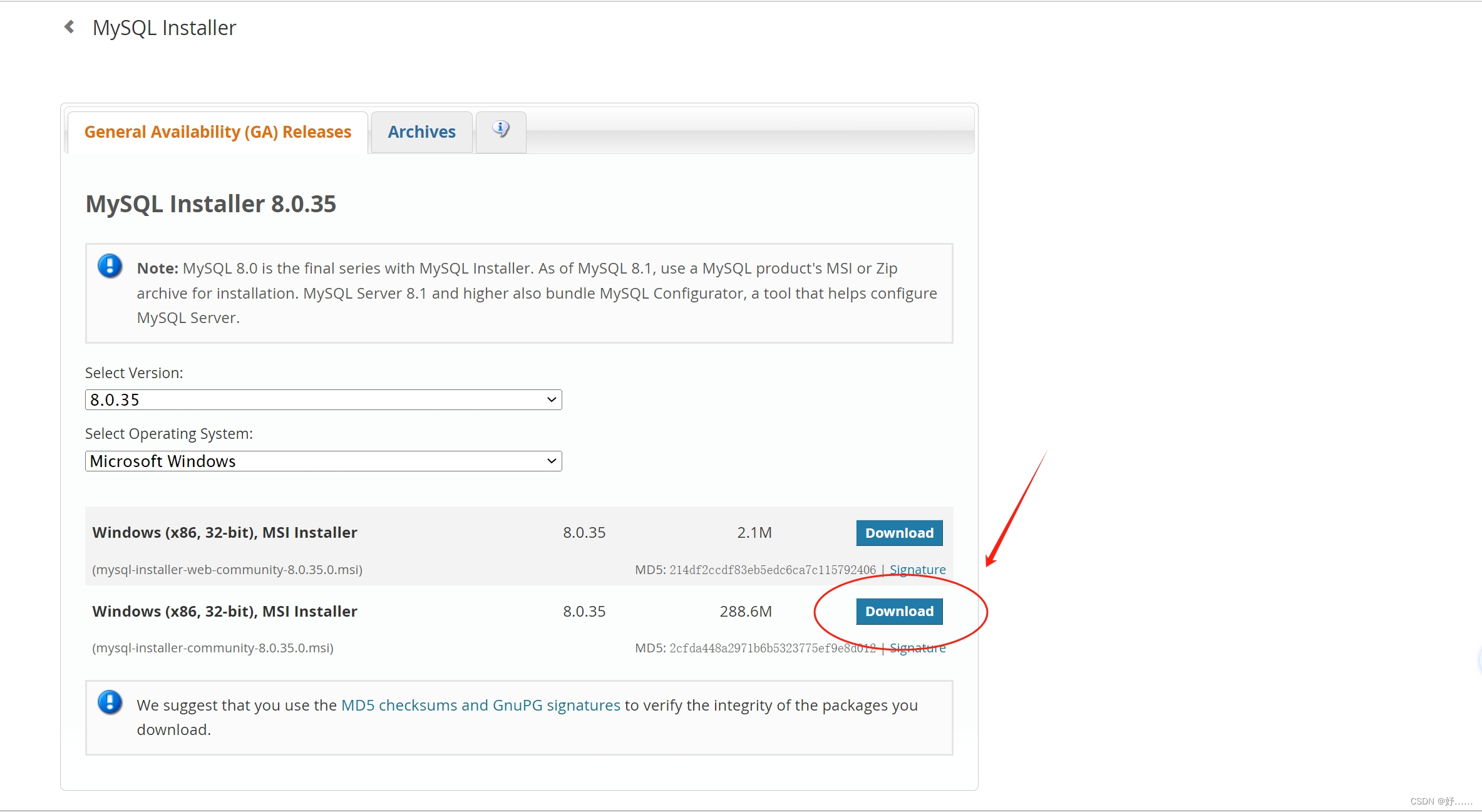
5.进入该页面后 找到No,thanks,just start my download.(不,谢谢,只需要开始我的下载)
下载后打开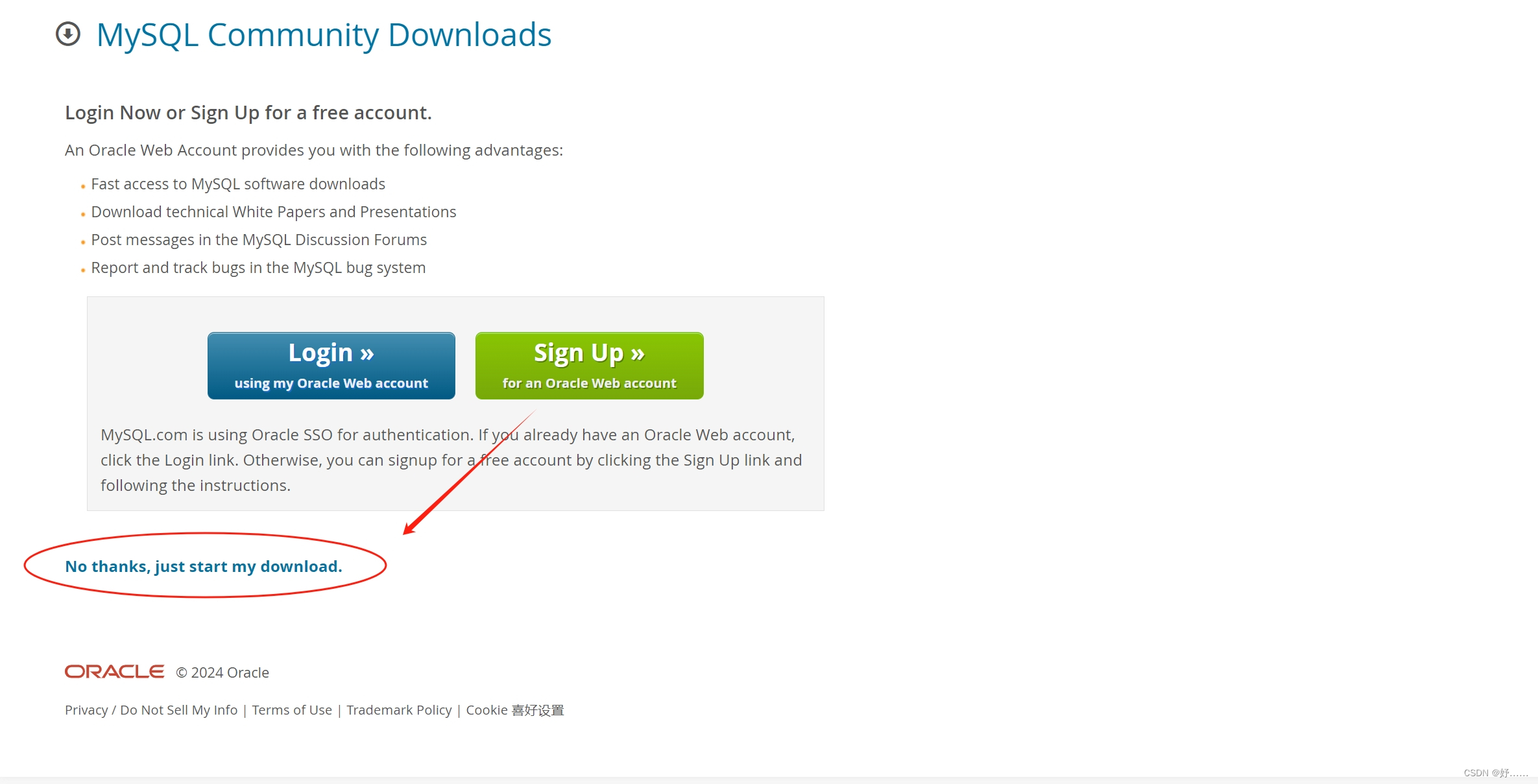
6.安装好后,打开安装包 如图所示 点击选择full—next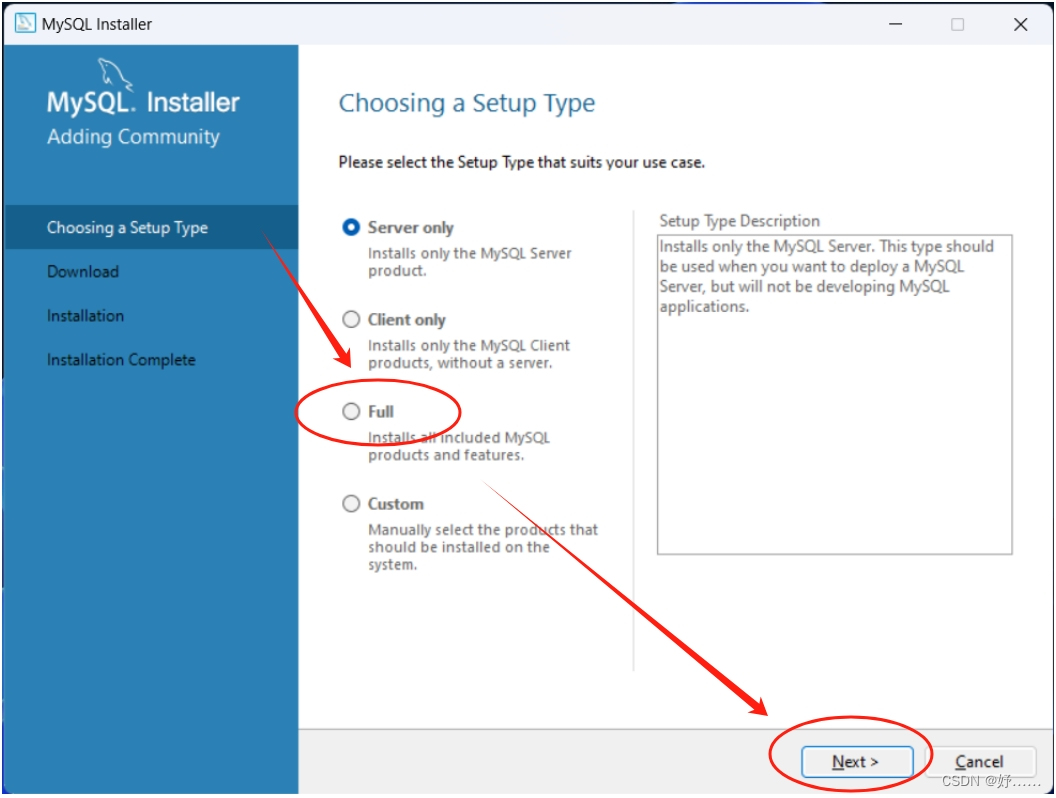
7.出现该界面后 点击Execute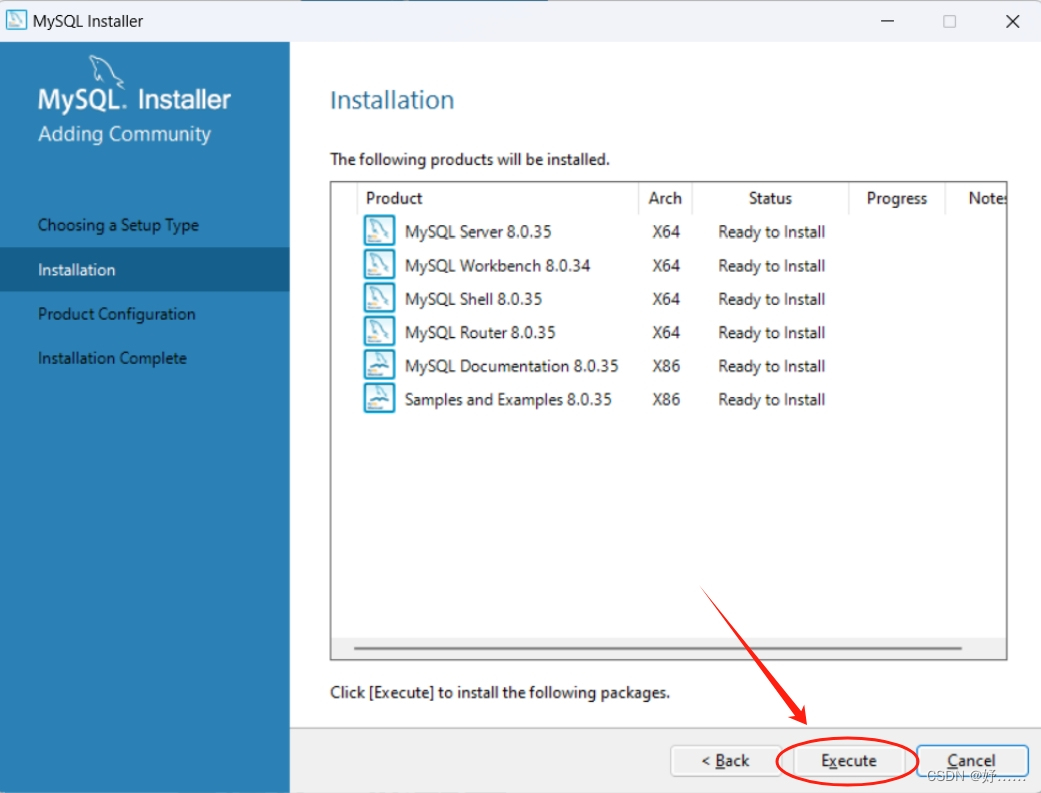
8.等待完成后 点击Next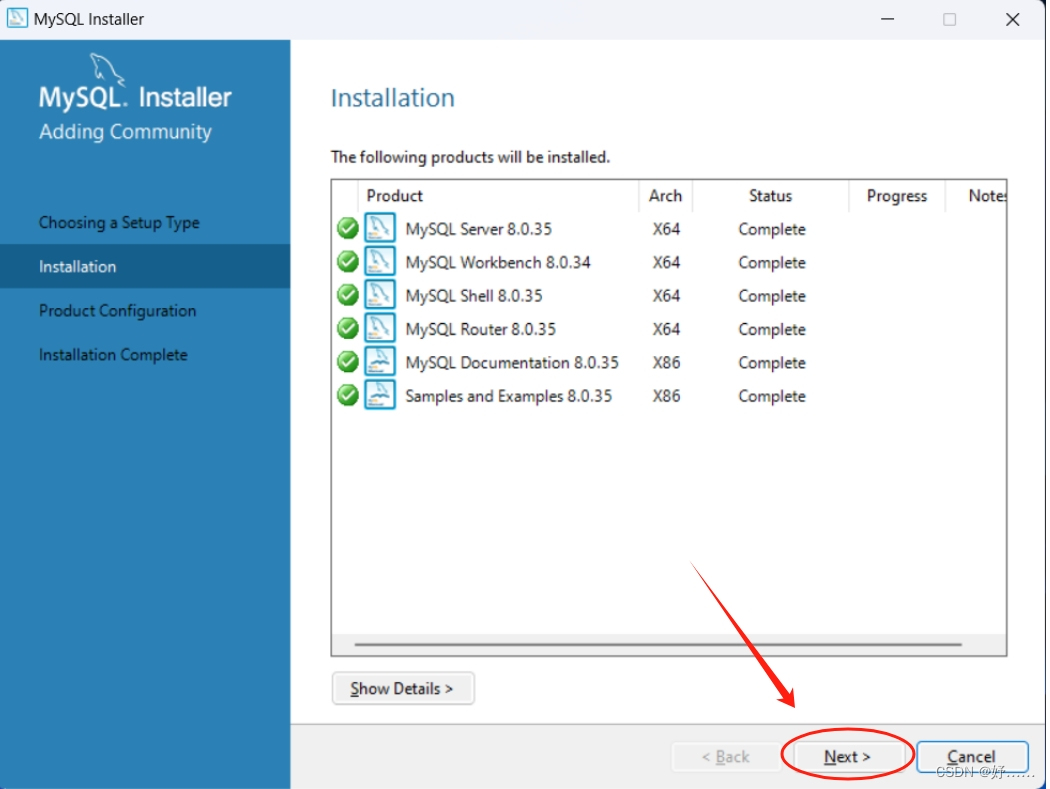
9.出现该界面后 点击Next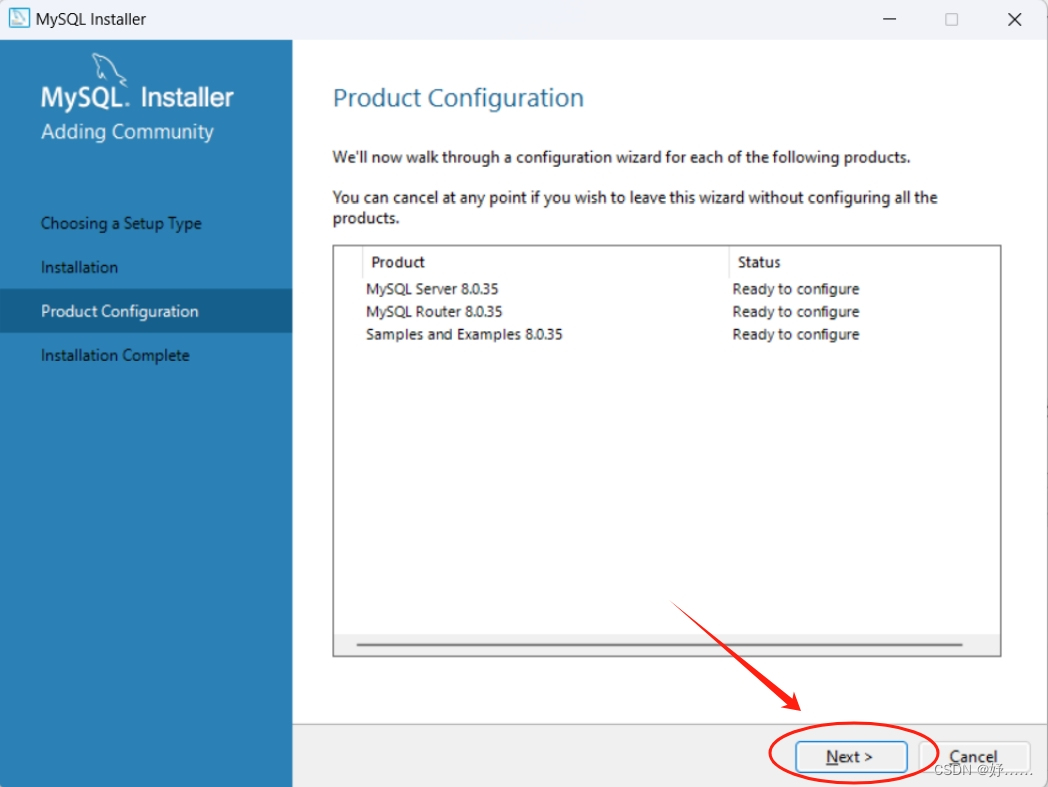
10.出现该界面后 点击Next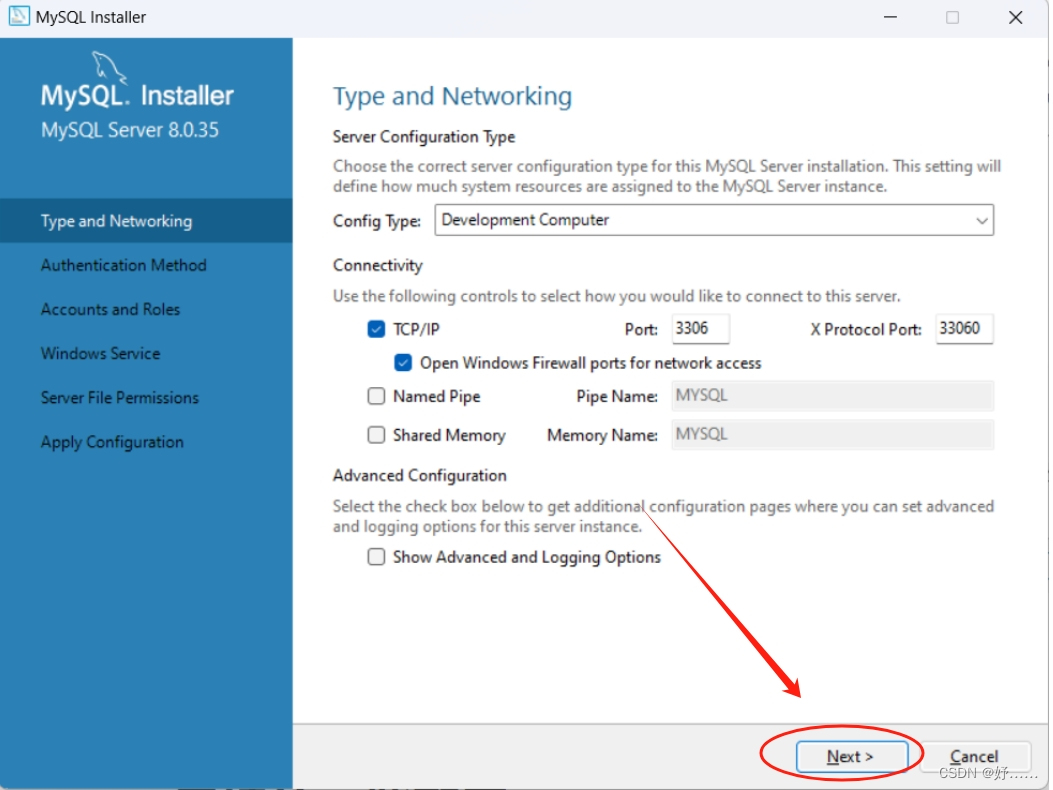
11.出现该界面后 点击第二个选项后点击Next
12.出现该界面后,输入两遍密码并点击Next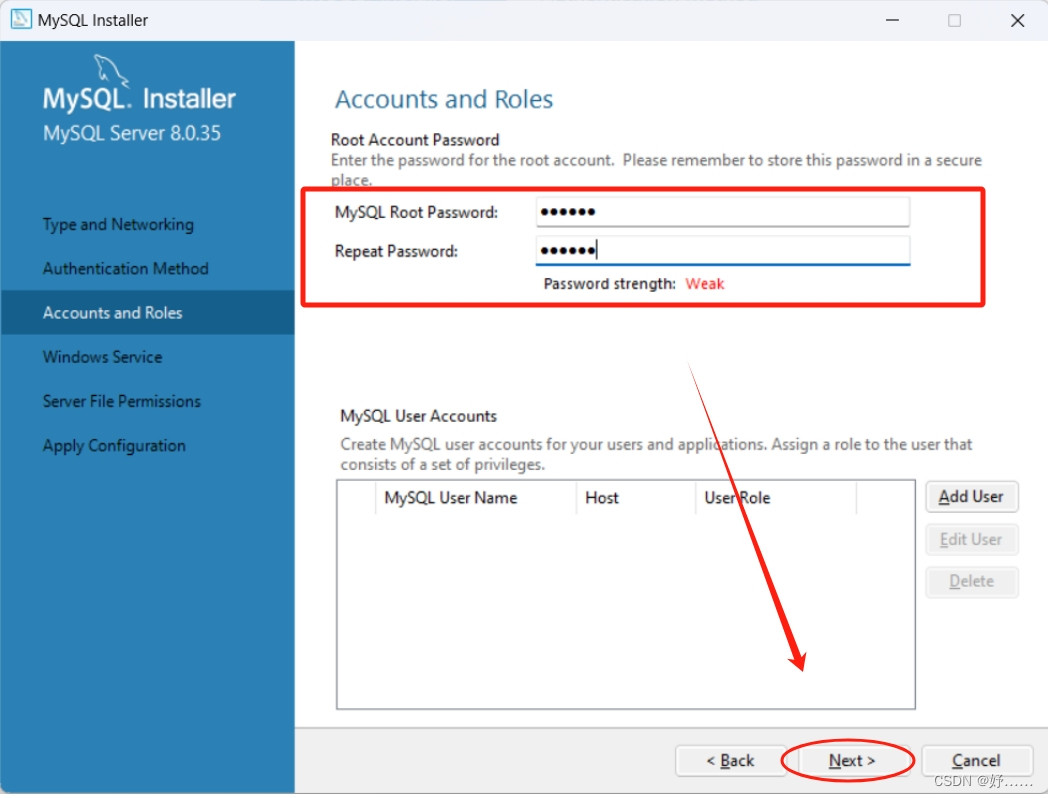
13.出现该界面后 选择standard system account(标准用户系统)后点击Next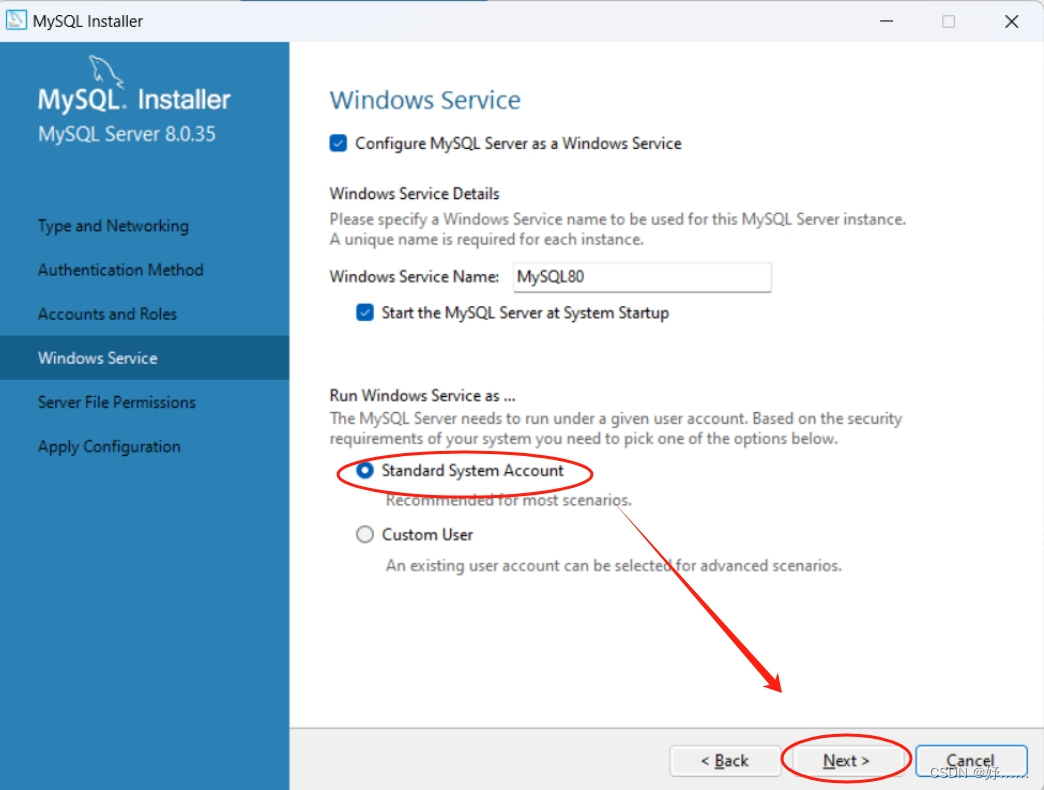
14.出现该界面后 选择第三个选项后点击Next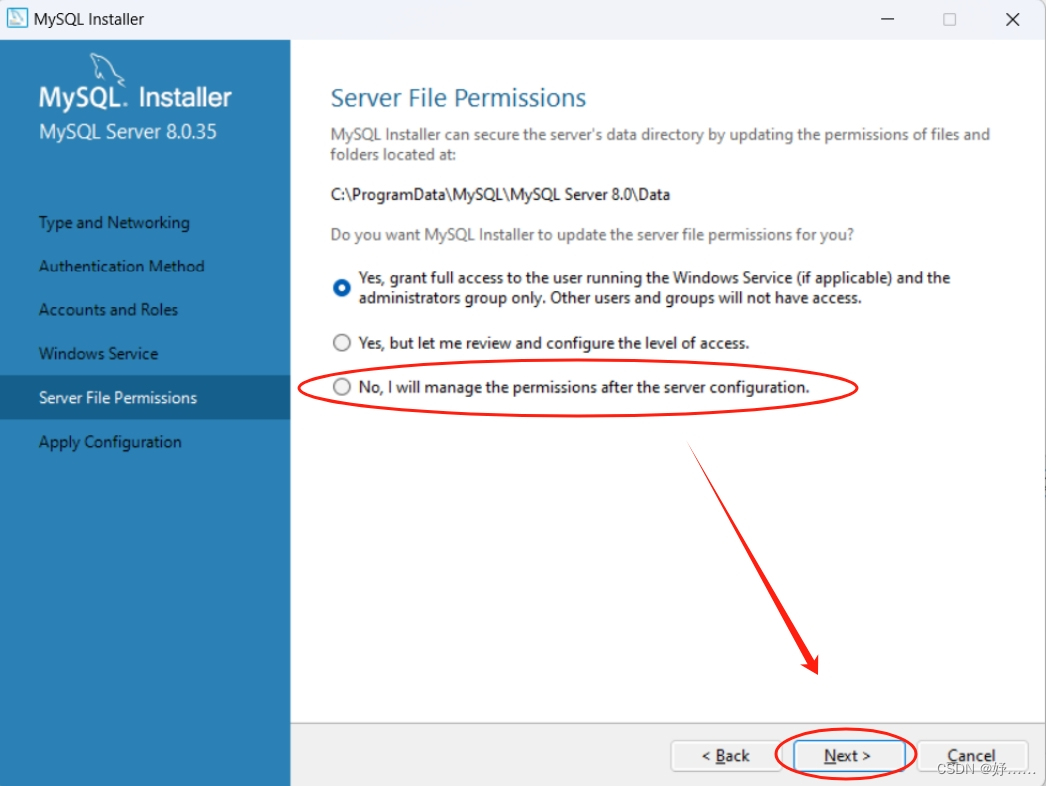
15.出现该界面后 点击Execute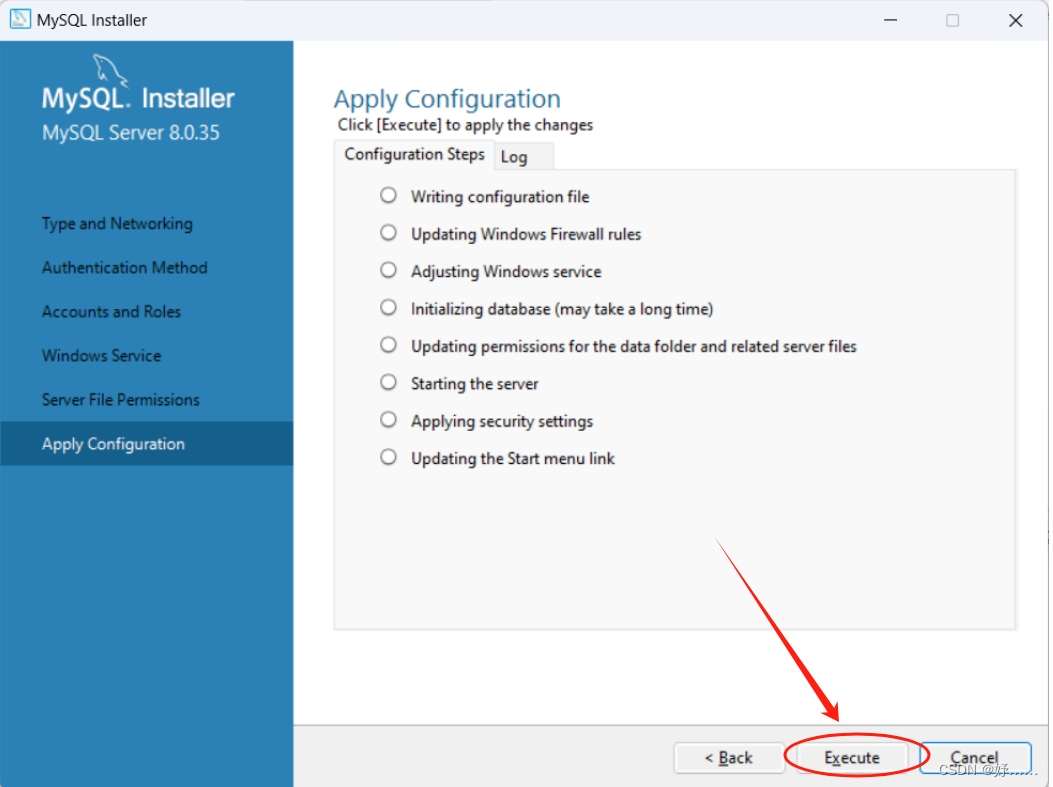
16.等待全部完成后点击Finish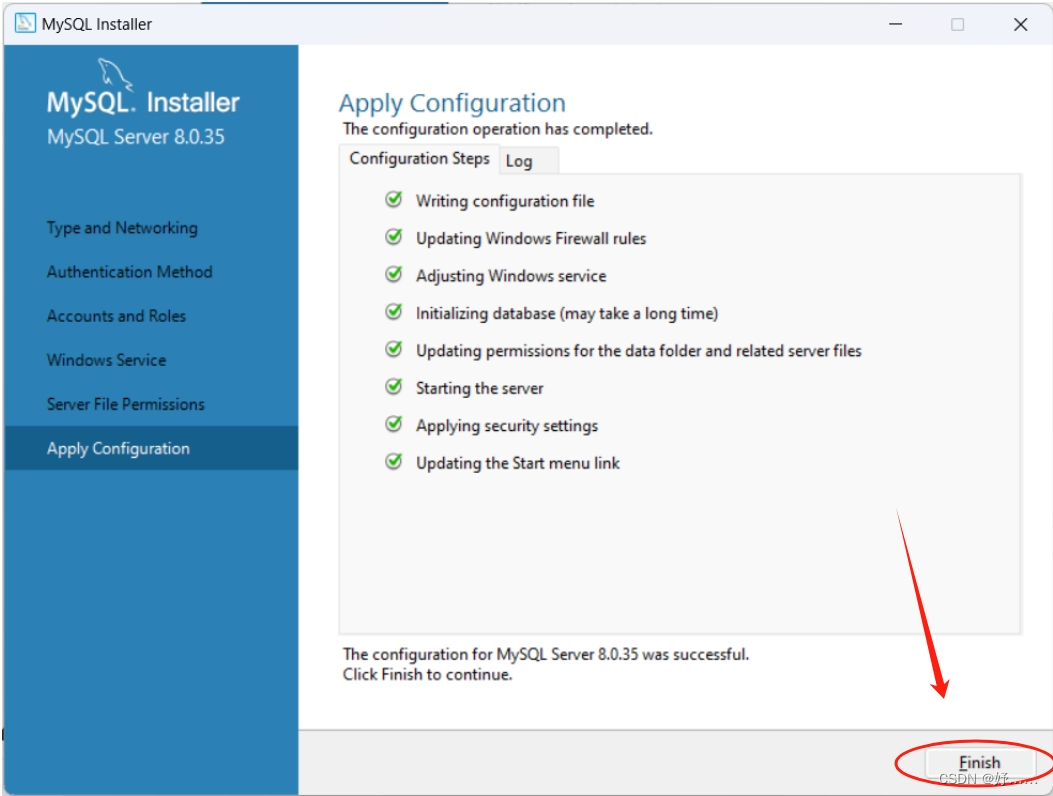
17.出现该界面后 点击Next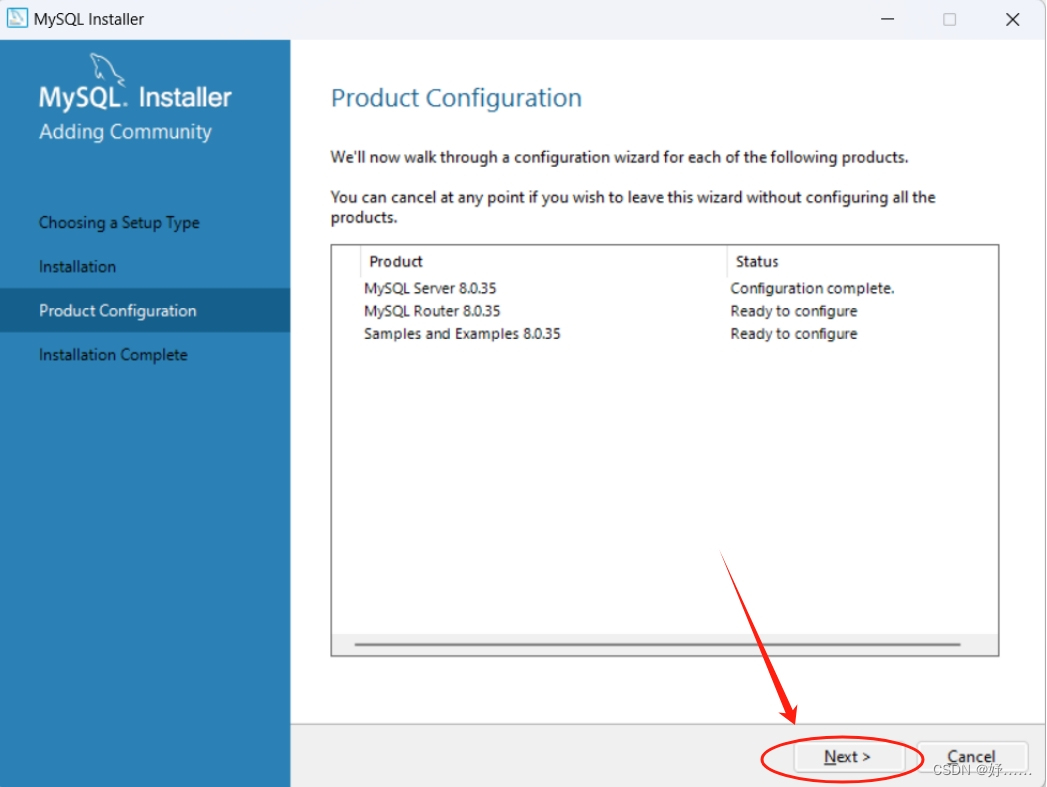
18.出现该界面后 点击Finish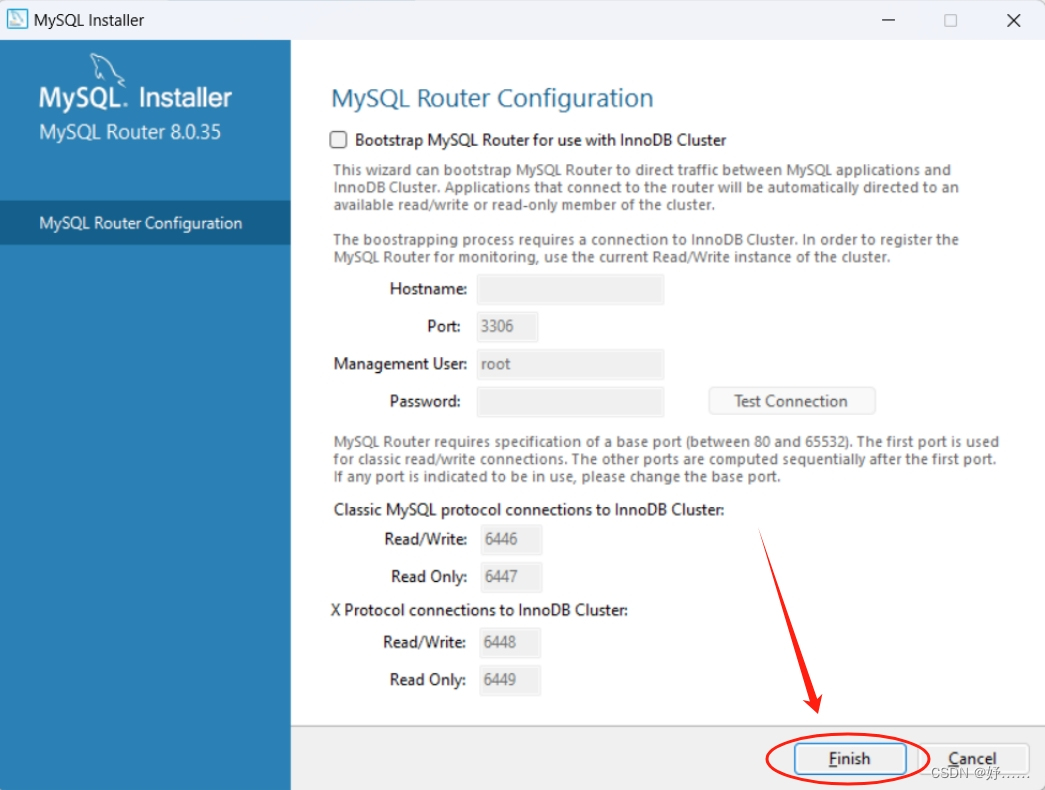
19.出现该界面后 点击Next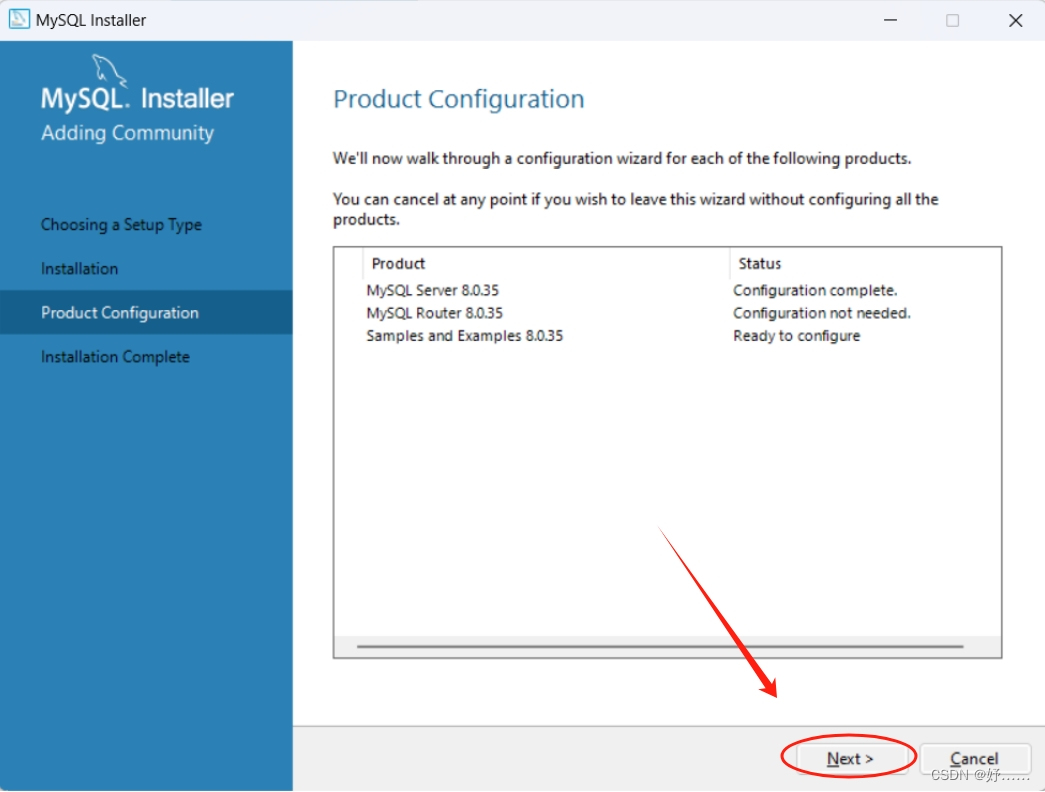
20.出现该界面后 再次输入密码 并check(检查) 后点击Next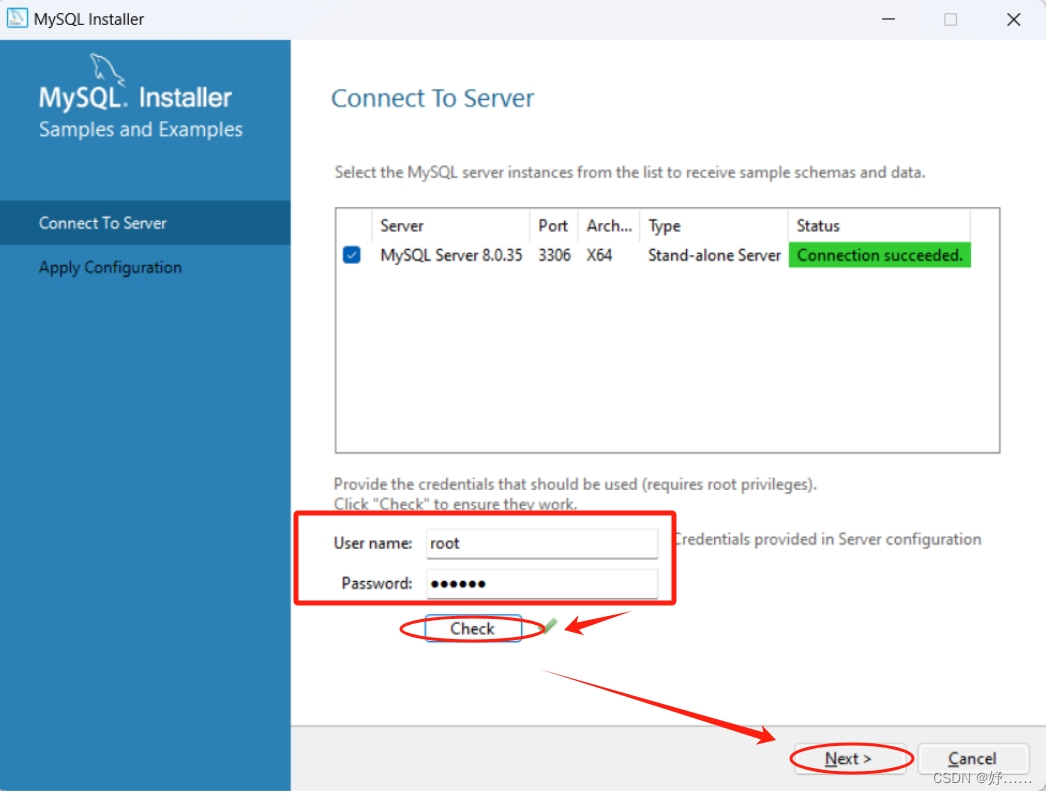
21.出现该界面后 点击Execute
22.等待完成 点击Finish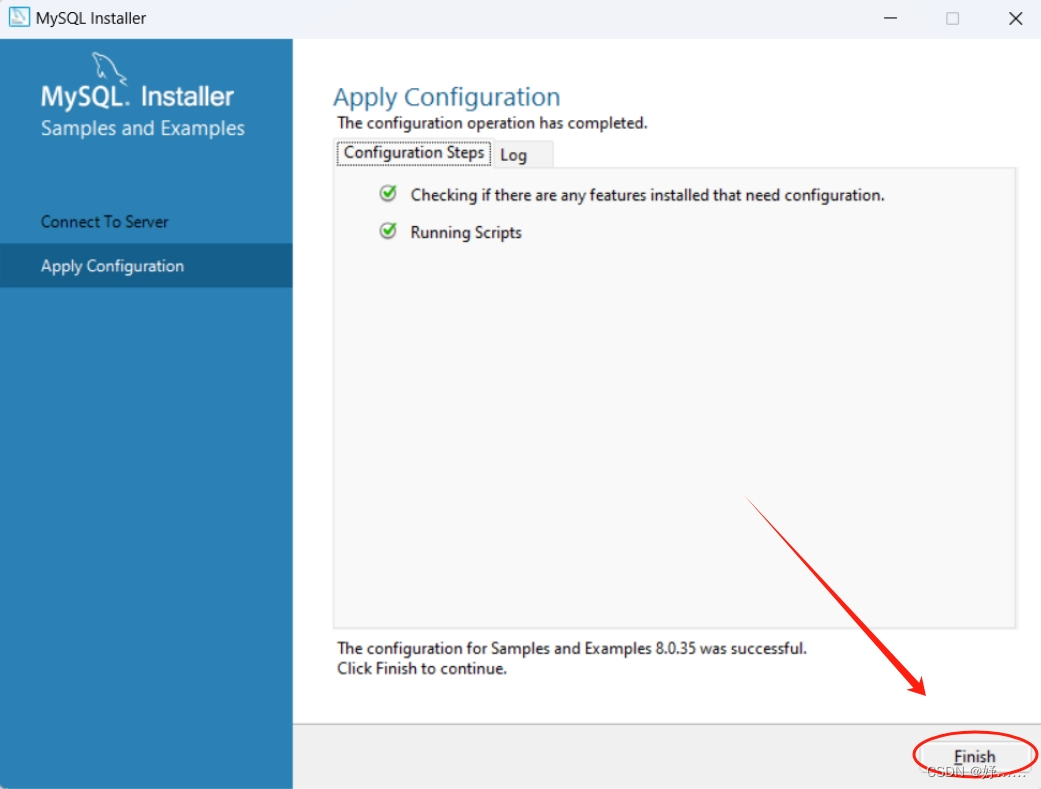
23.出现该界面后 点击Next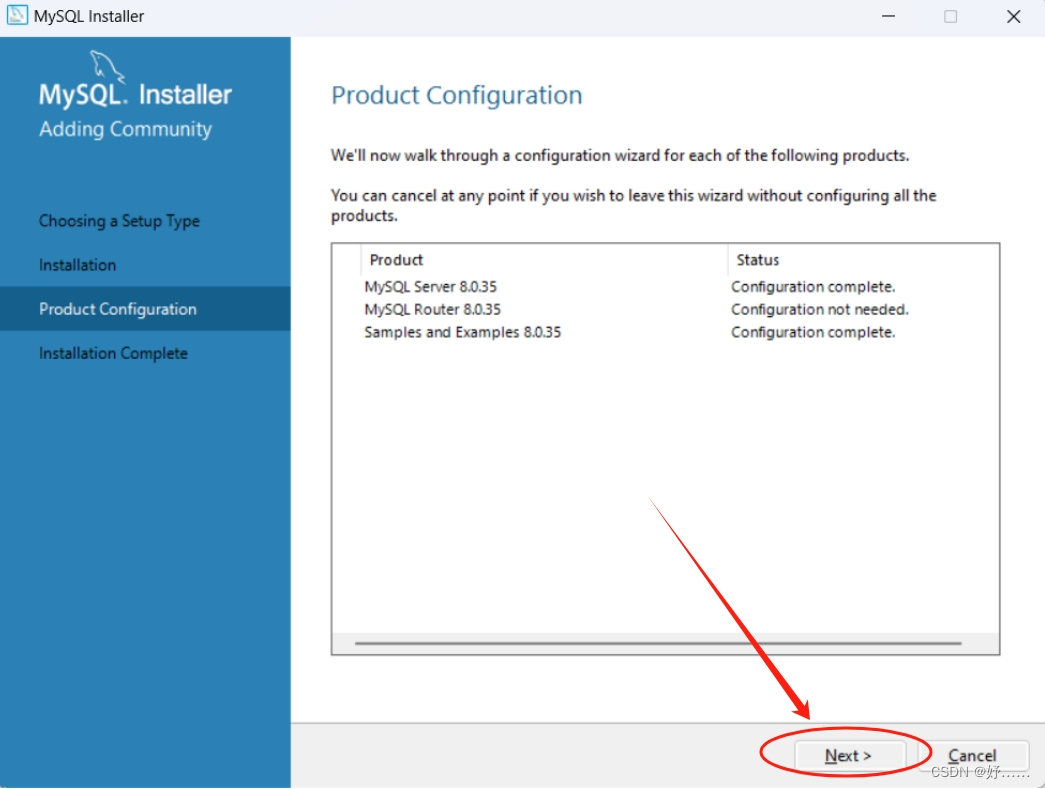
24.出现该界面后 点击Finish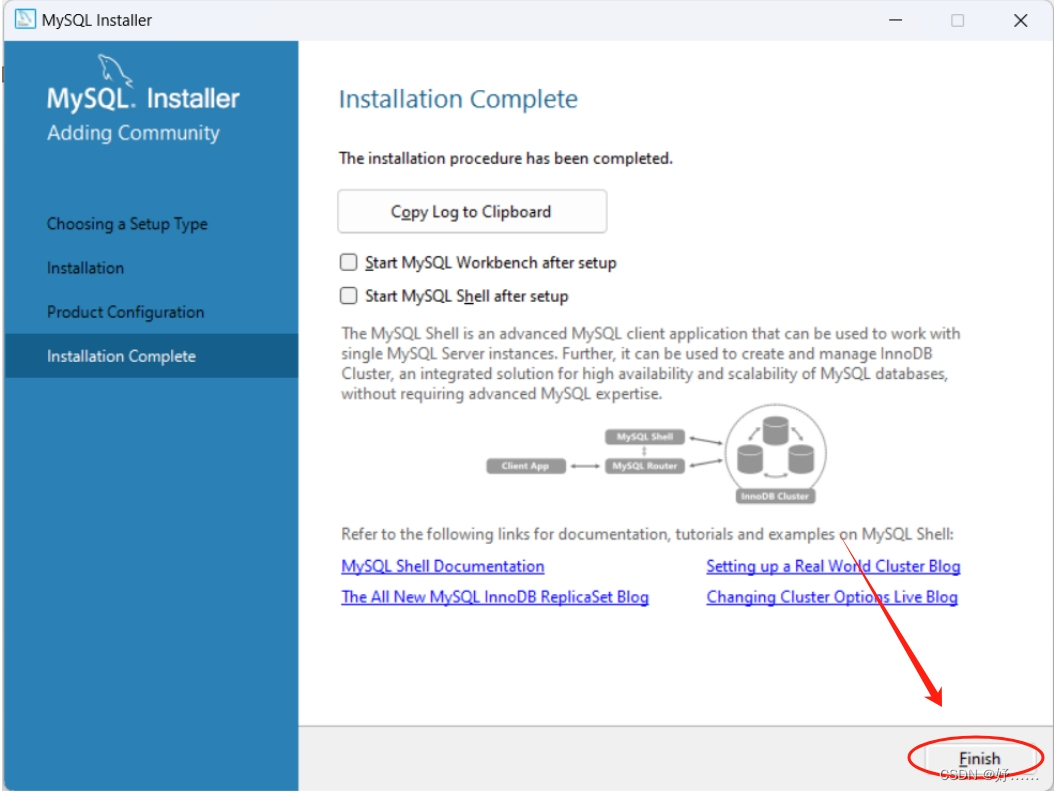
二、后续配置
在MySQL安装文件夹搜素 os_utils.py 文件,如若没有搜索到该文件,可跳过第二步。
搜索到该文件后用任何代码软件打开后,将256行的encoding="utf-8"改为encoding="bgk",编辑完成后保存。
三、配置环境变量
1.键盘点击win+R后 出现该页面 在输入框里输入“cmd” 点击确定
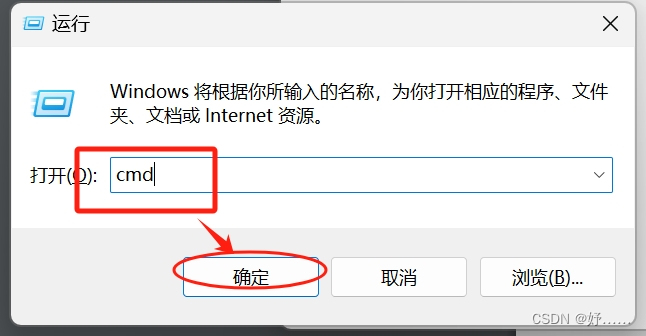
2.进入视图后输入mysql -uroot -p 按下回车 出现如下界面 则需配置环境变量 关闭该页面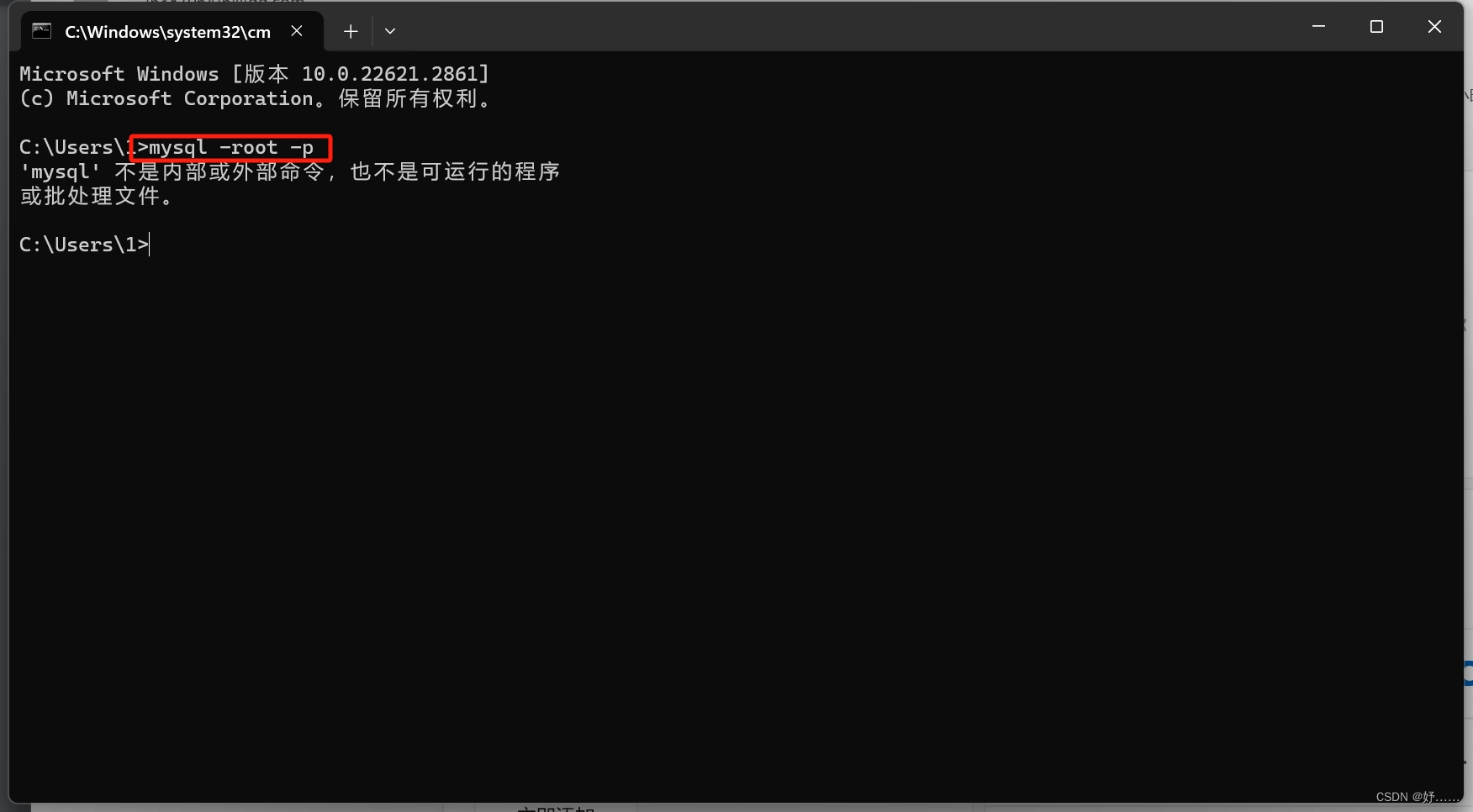
3.进入设置 搜索高级系统 迪纳基查看高级系统设置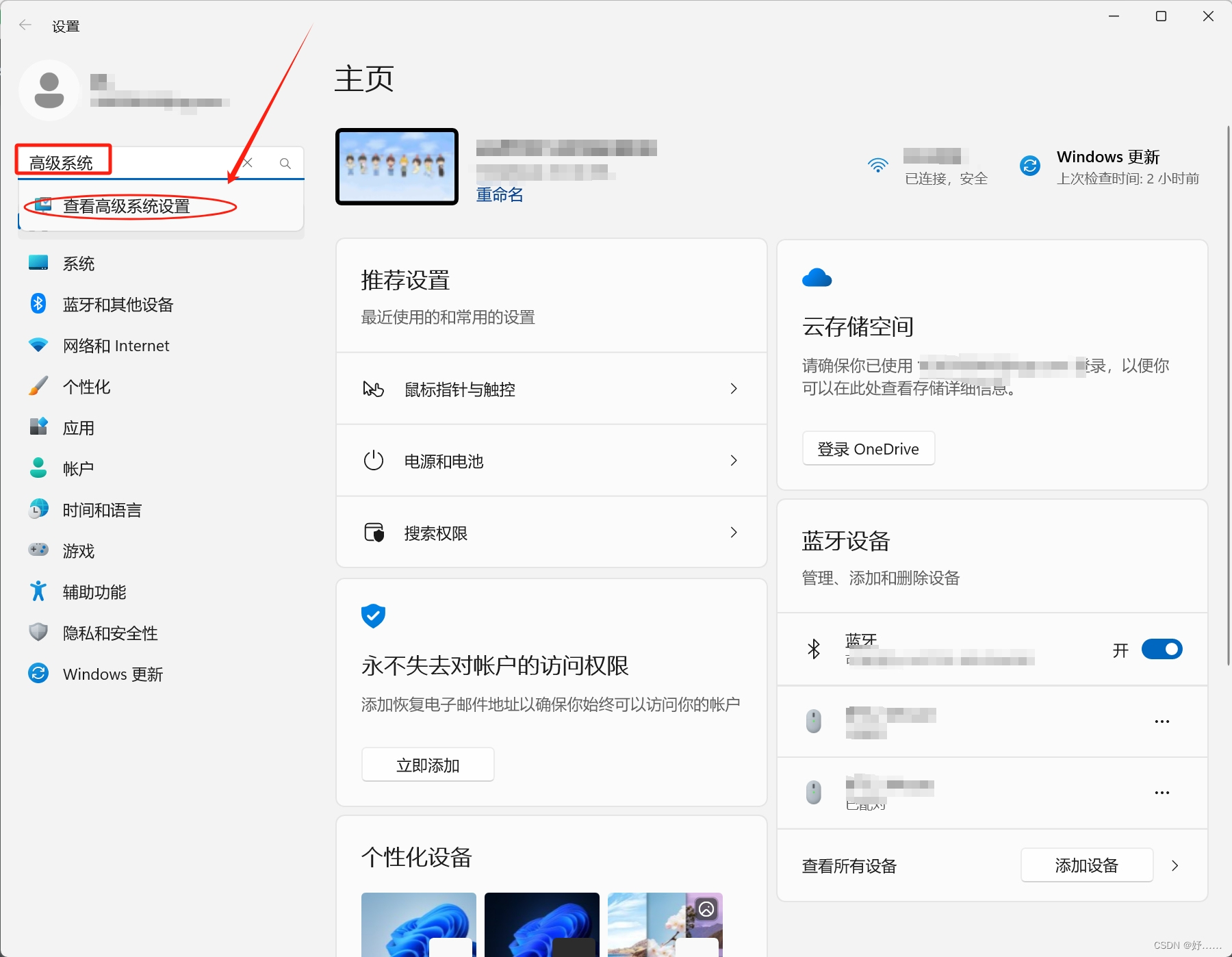
4.出现该页面后 点击环境变量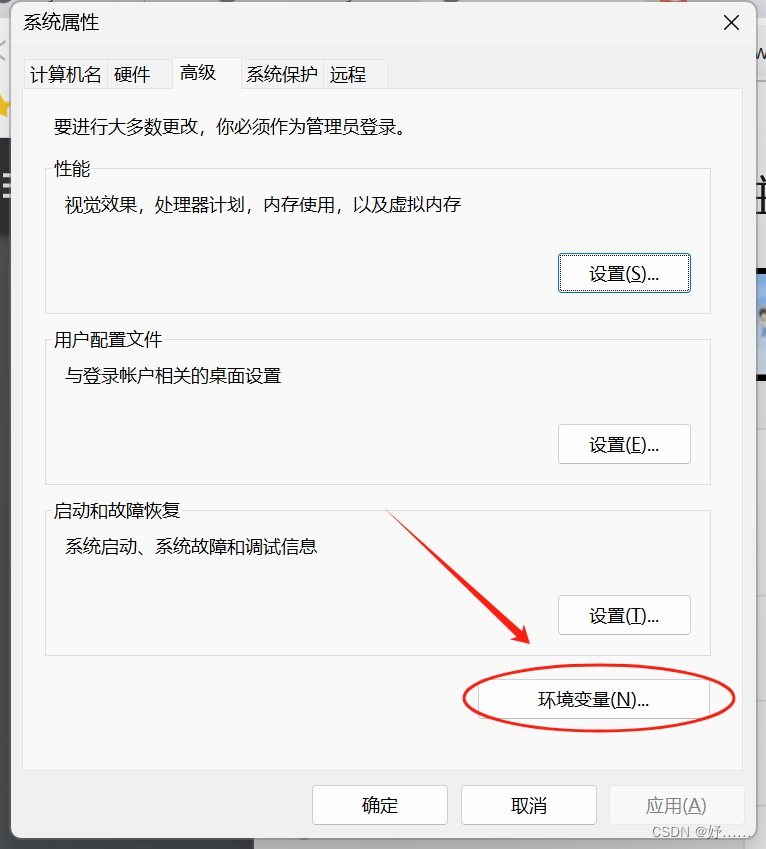
5.出现该界面后 双击下方的Path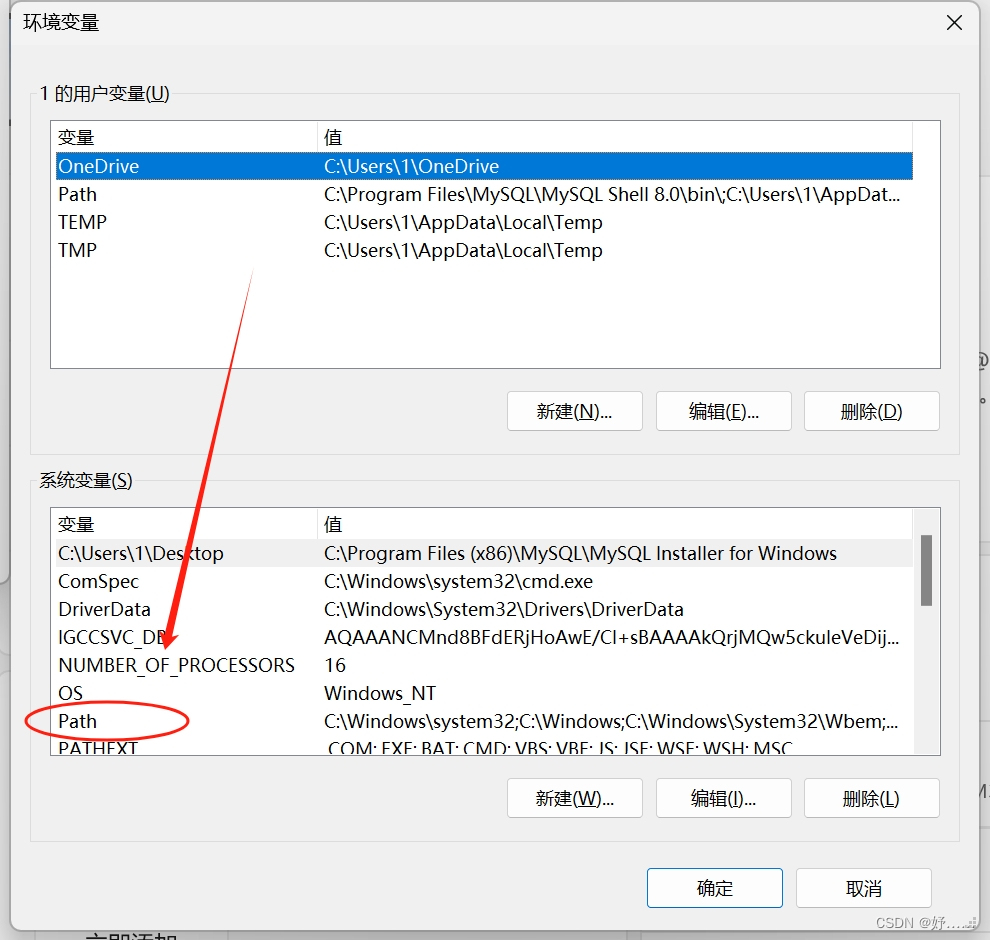
6.进入该界面后 点击新建 在输入框里输入MySQL(bin)文件的路径 将其上移至第一个 点击确定
7.依次点击确定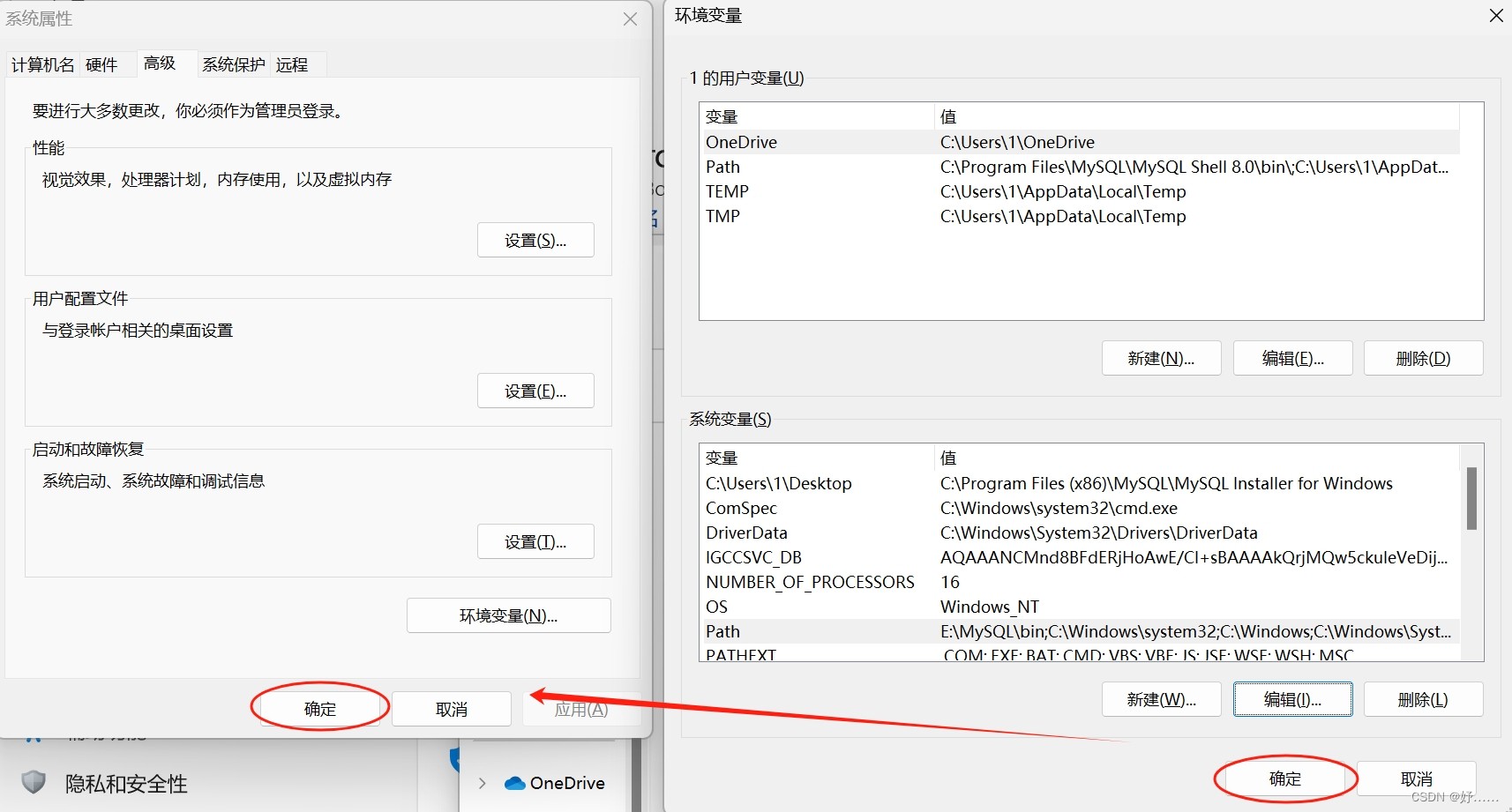
8. 键盘点击win+R后 出现该页面 在输入框里输入“cmd” 点击确定
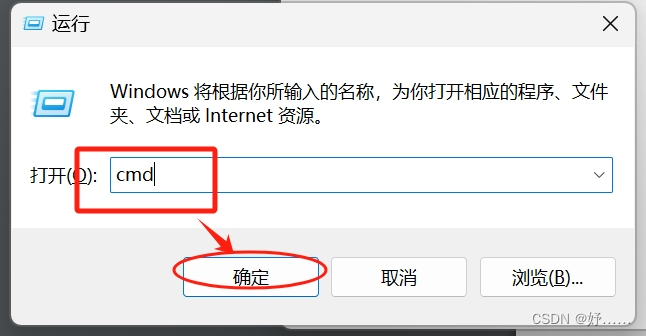
9.进入视图后输入mysql -uroot -p点击回车 输入密码 点击回车完成安装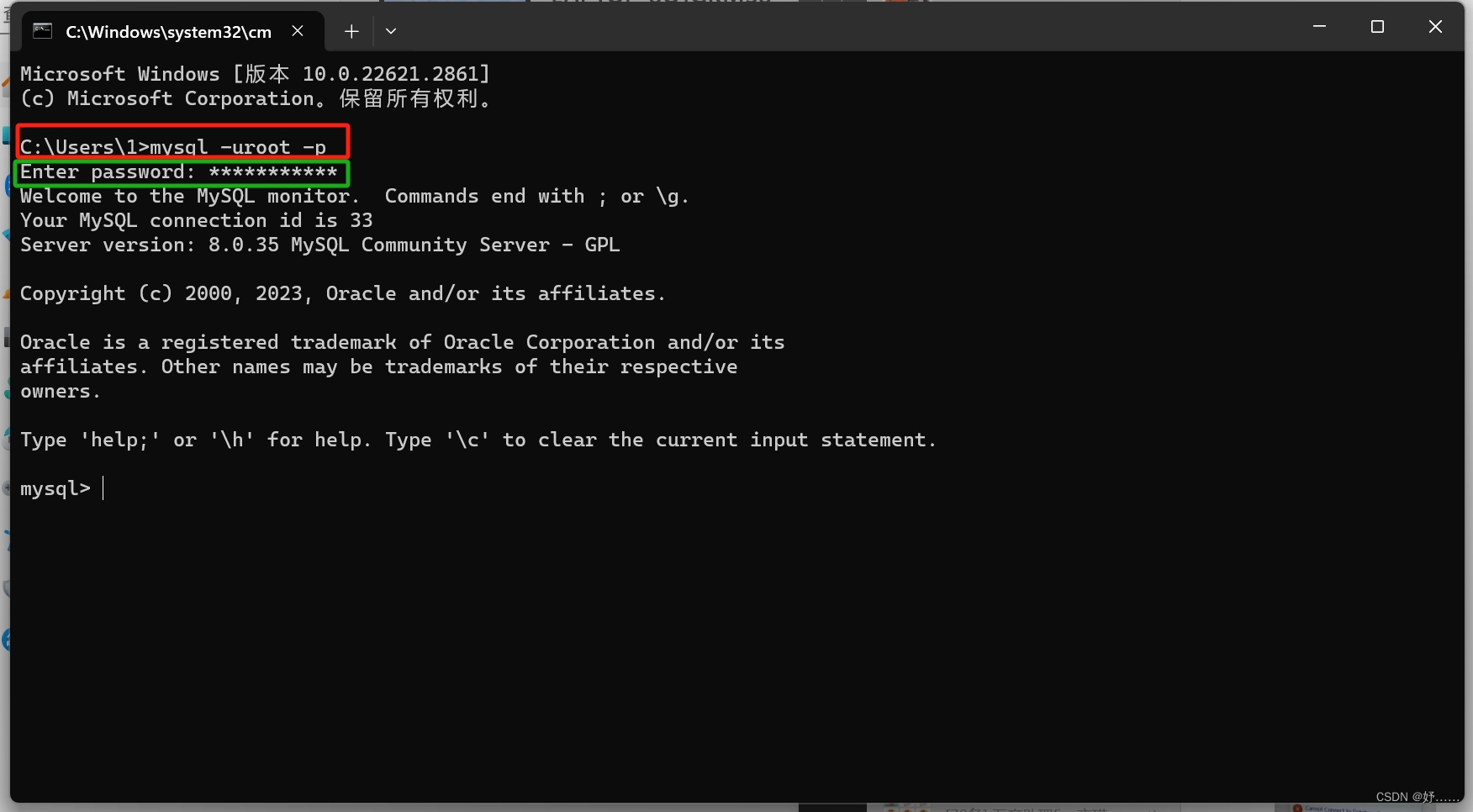





















 107
107











 被折叠的 条评论
为什么被折叠?
被折叠的 条评论
为什么被折叠?








